- Chascar el icono de escritorio de la impulsión de la pluma del doctor Recovery de los datos (o seleccionar de la lista de los programas de Windows) para activar el producto.
- Seleccionar la impulsión requerida de la pluma del panel izquierdo y comprobar en tecleo estándar de la búsqueda el botón siguiente. Se exhibe la ventana como:
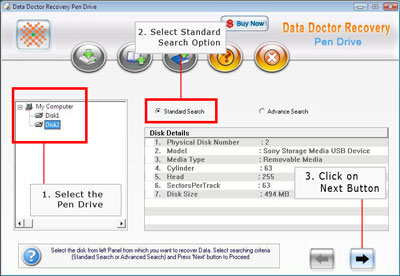
- Seleccionar el disco lógico para la recuperación de los datos de panel izquierdo. Se exhibe la ventana como:
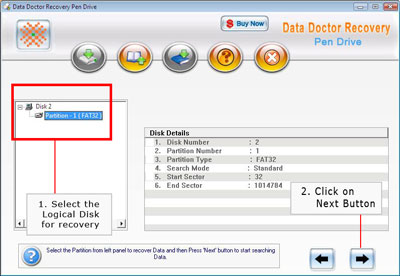
Chascar el botón siguiente para la exploración del disco
- Después de que se termine la exploración los datos recuperados se ven a la izquierda artesonan.
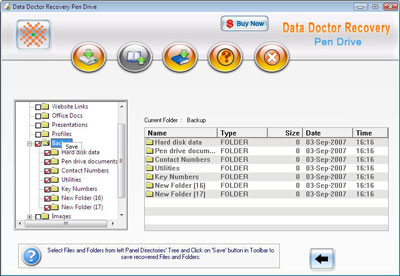
- Seleccionar y excepto los datos de panel izquierdo o de panel derecho usando tecleo derecho o ahorrar los datos de la barra de la herramienta.

- Después de chascar en el botón de ahorro la pantalla siguiente aparece:

- Seleccionar la localización para ahorrar los datos recuperados.
Observar en algunos casos los datos de la impulsión de la pluma no se recupera con la búsqueda estándar. Se recomienda tan para utilizar advance search para la recuperación de los datos
Los pasos siguieron en la recuperación avanzada de los datos de la búsqueda
- Chascar el icono de escritorio de la impulsión de la pluma del doctor Recovery de los datos (o seleccionar de la lista de los programas de Windows) para activar el producto.
- Seleccionar la impulsión requerida de la pluma del panel izquierdo y comprobar en tecleo avanzado de la búsqueda el botón siguiente. Se exhibe la ventana como:
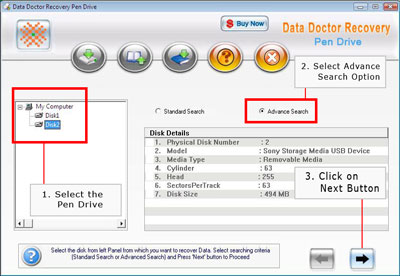
- Seleccionar el disco lógico para la recuperación de los datos de panel izquierdo. La ventana se exhibe como abajo
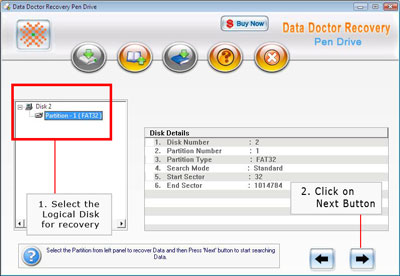
Chascar el botón siguiente para la exploración del disco
- Seleccionar el sistema de ficheros del panel izquierdo para el botón siguiente de la recuperación y del tecleo de los datos.
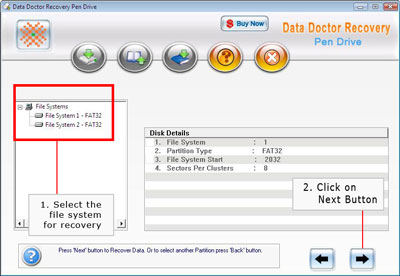
- Después de que se termine la exploración los datos recuperados se ven a la izquierda artesonan como sigue:
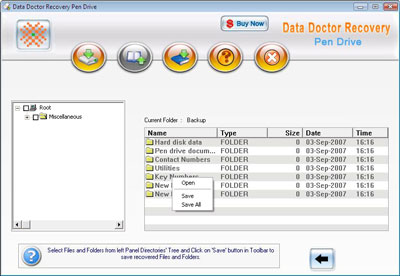
- Seleccionar y excepto los datos de panel izquierdo usando el panel derecho en tecleo derecho o ahorrar los datos de la barra de la herramienta como sigue:

- Después de chascar en el botón de ahorro la pantalla siguiente aparece:

- Seleccionar la localización para ahorrar los datos recuperados.
|


